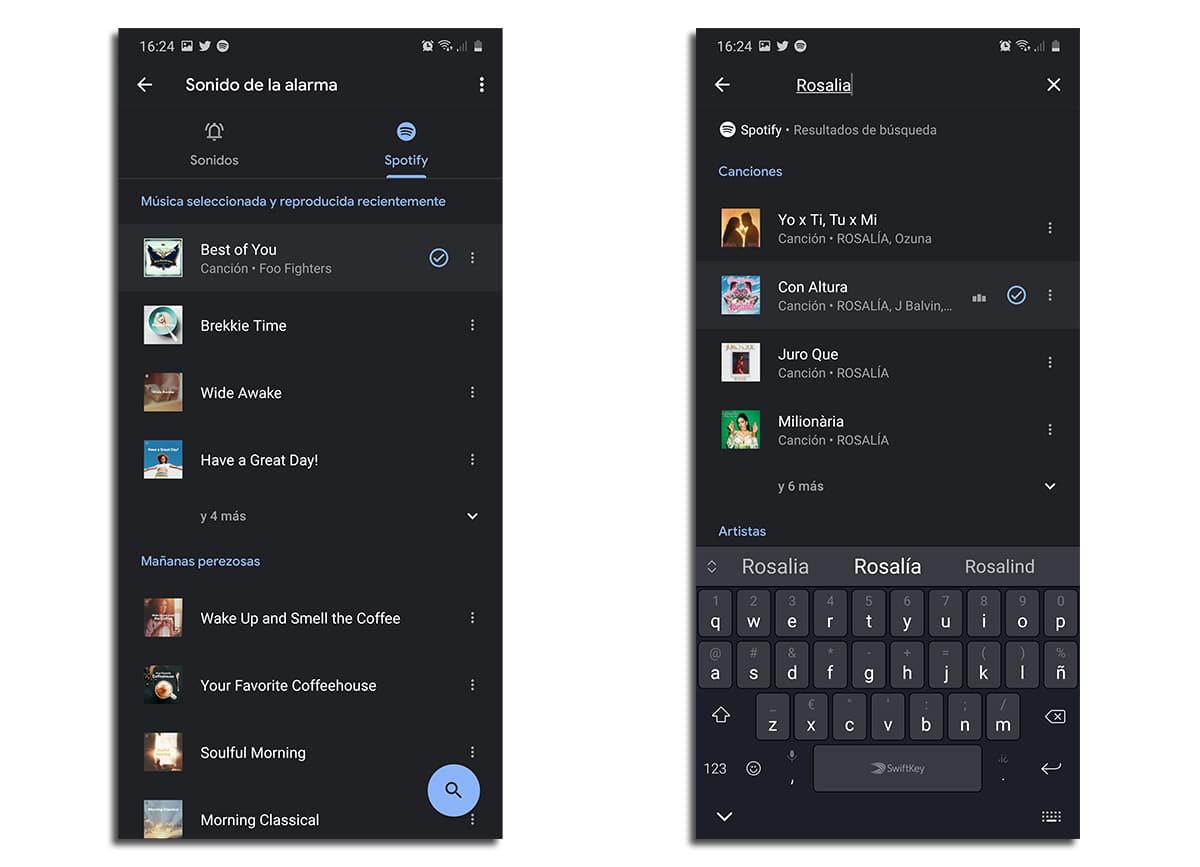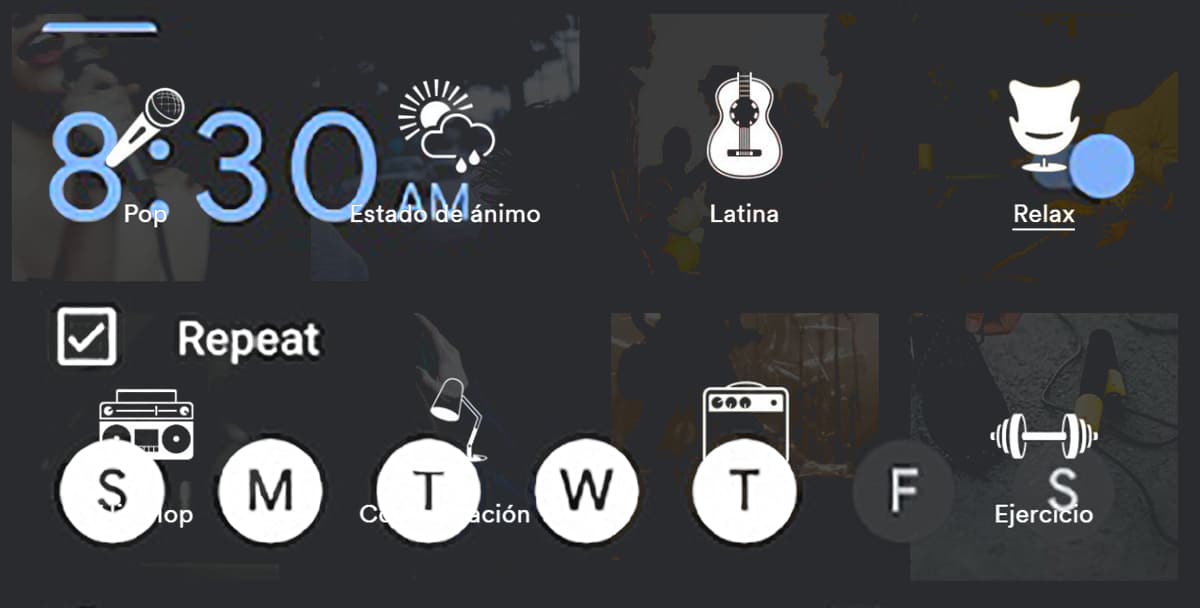
Acabamos de saber que o Galaxy S20 já permite defina um alarme com sua música favorita com o Spotify. Mas e se quisermos fazer isso com qualquer outro celular? Pode ser feito? É simples?
Nós vamos Tire as dúvidas abaixo da maneira mais fácil e simples o que você pode fazer. E você não só poderá usar o serviço de streaming de música online por excelência, mas também o YouTube Music. Bem, eu acho que você já sabe para onde vão os tiros, certo?
Como definir um alarme com sua música favorita do Spotify em qualquer celular Android
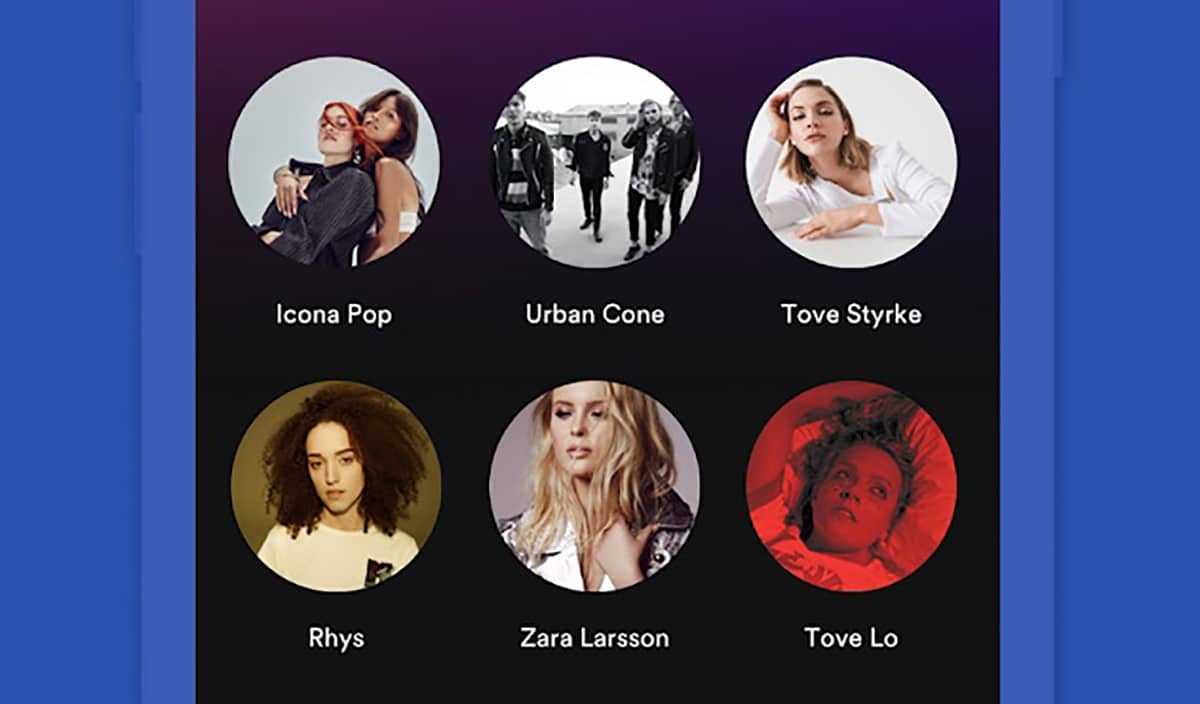
Hoje nós sabemos que um dos recursos exclusivos do One 2.1 no Galaxy S20 É a capacidade do usuário de usar um alarme com sua música favorita do Spotify. A verdade é que nesse sistema é algo exclusivo, mas é que temos essa função em qualquer celular desde 2018.
E a maneira de fazer isso é por meio do app Google clock Ele tem esse ótimo recurso. Vá em frente:
- Vamos instalar primeiro o app google clock que temos gratuitamente na Play Store:
- Uma vez instalado, nós o iniciamos e vamos encontrar aqueles guias que nos oferecem características diferentes.
- O que precisamos é os alarmes. Clique na guia à esquerda de alarmes.
- Nós dois definidos por padrão. Clicamos em um deles. Posteriormente iremos configurar todos os que desejamos.
- O alarme é estendido para exibir todas as informações relacionadas.
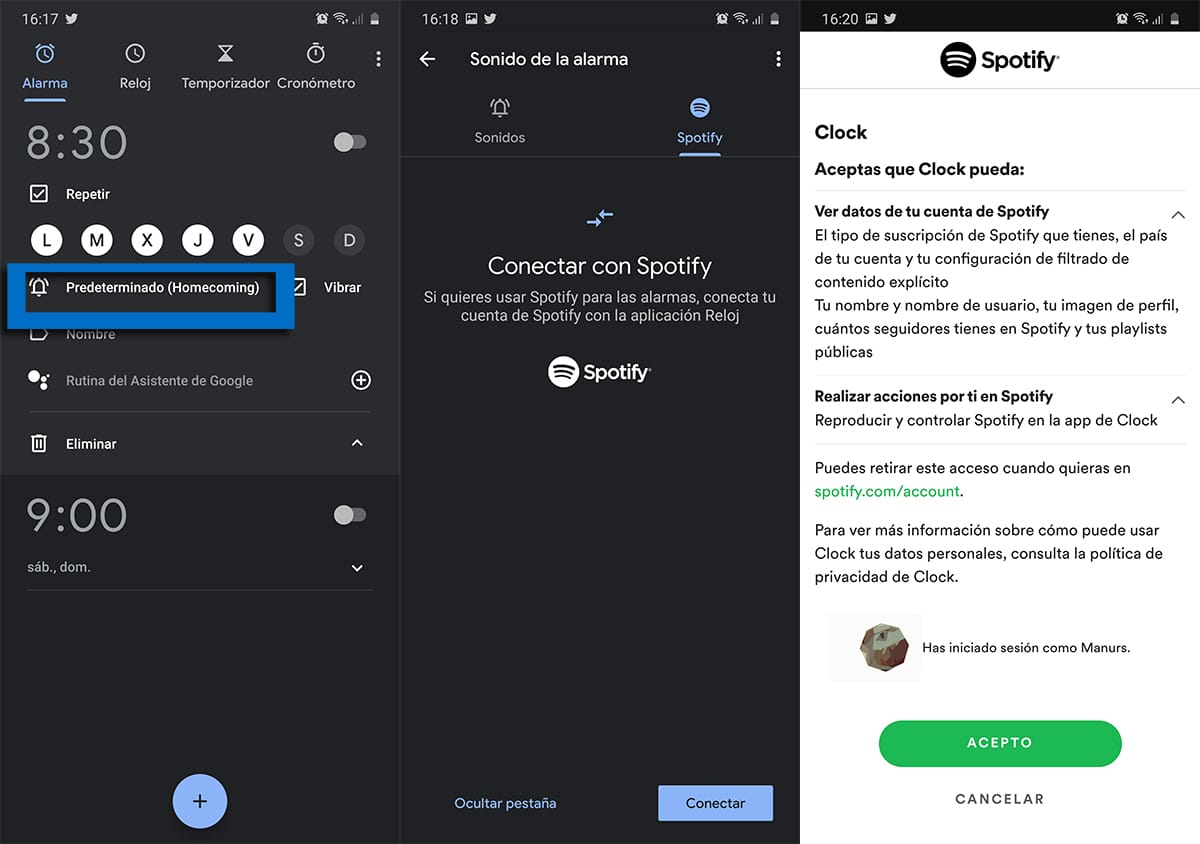
- Agora temos que clicar em o ícone de alarme com "padrão".
- Vamos para outra tela e temos duas guias: sons e Spotify
- Clique no Spotify e pela primeira vez teremos que nos conectar com o Spotify conforme recomendado pela mensagem de boas-vindas.
- Logicamente, temos que ter o Spotify instalado antes de prosseguir para a próxima etapa:
- Antes de clicar em conectar, você deve saber que você pode ocultar essa guia caso se importe com o Spotify e você não quer vê-lo sempre que definir um novo alarme.
- Clicamos em conectar.
- Na próxima tela Aceitamos as condições para que Clock veja os dados da nossa conta do Spotify e pode realizar ações para nós, como reprodução de áudio.
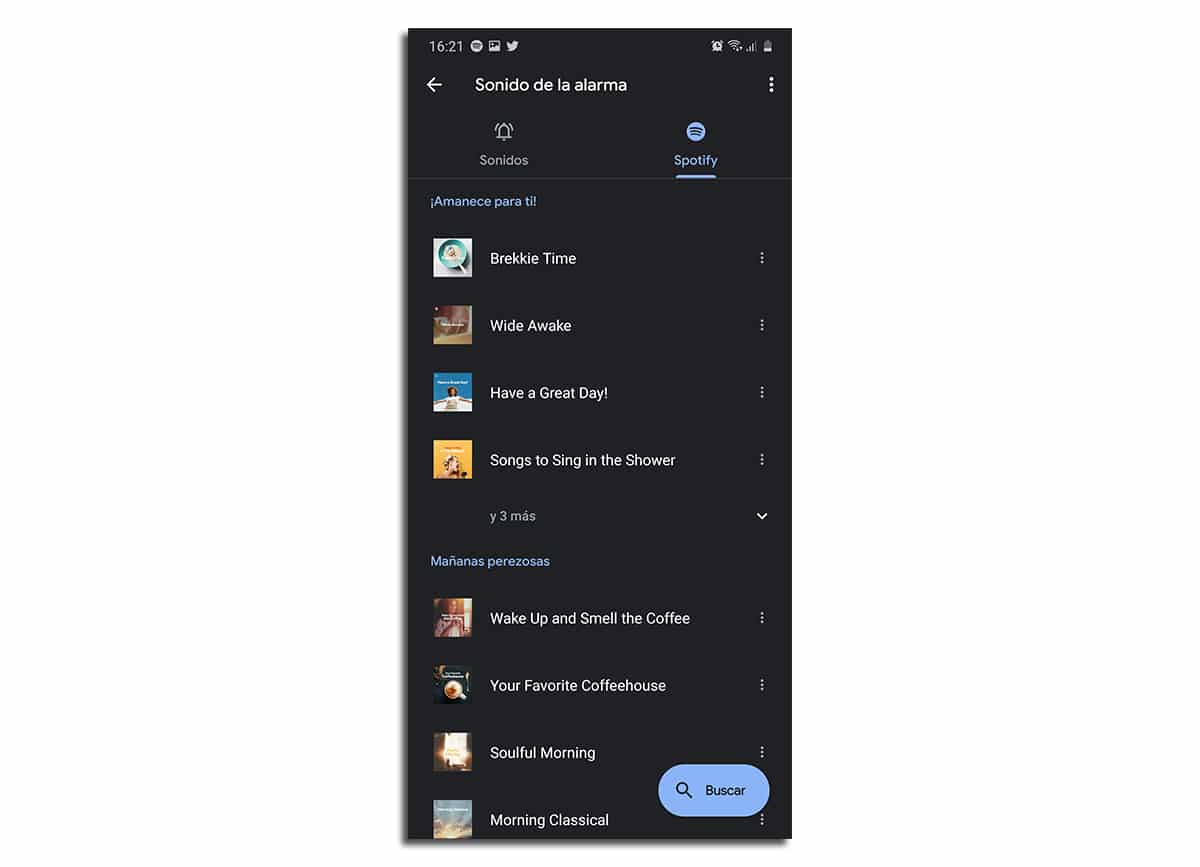
- Feito isso uma série de itens será carregada por padrãono que diz respeito a alarmes e diferentes «estados de espírito». Quer dizer, nascer do sol, manhãs preguiçosas e muito mais.
Agora, o que importa é procure aquela música que nos faz felizes de manhã diretamente. Vá em frente. Lembre-se de que você tem toda a biblioteca de música para escolher uma:
- No canto inferior direito, temos o ícone Pesquisar.
- Pressionamos e temos o mecanismo de busca. Nós digitamos o nome do música, artista, grupo ou podcast desejado e uma lista inteira com músicas e artistas sairá.
- Clique na música desejada e ela começará a tocar.
- Você já o selecionou. Vamos voltar para trás e você verá que já temos essa música ativa como um alarme.
- Pronto, você já tem o alarme com sua música favorita do Spotify.
Uma coisa, se você escolher outra música o anterior não será salvo nesta lista predefinida. Parece um erro para nós, porque gostamos de selecionar músicas diferentes para alarmes diferentes. Enfim, é um ótimo serviço.
Defina o alarme com o YouTube Music
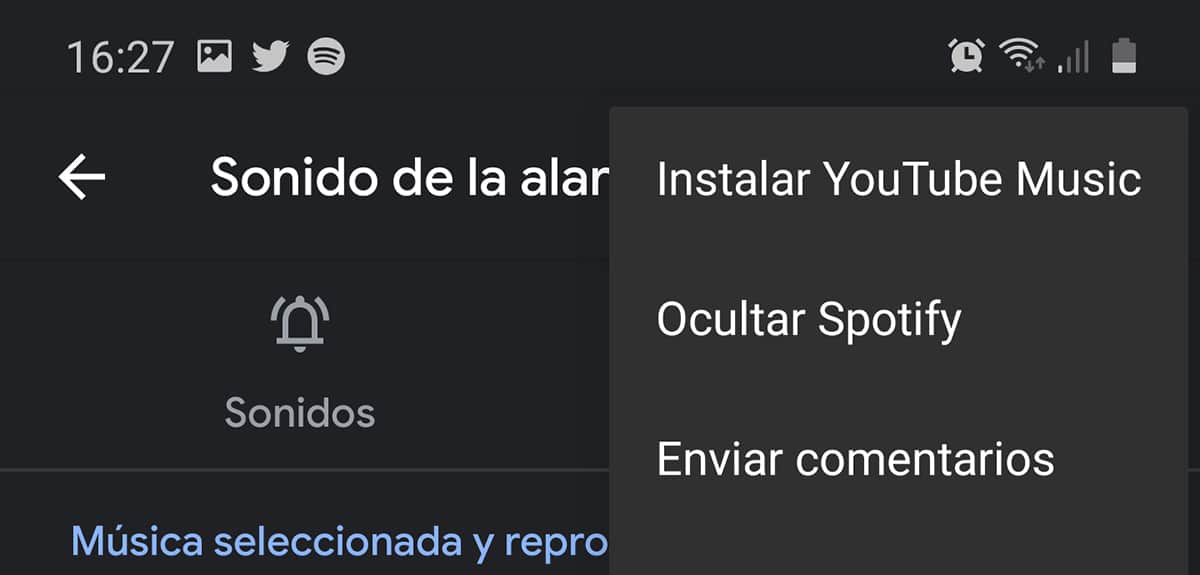
Aplicativo de relógio do Google também podemos usar o YouTube Music como o serviço para encontrar aquela música favorita. Não poderia ser de outra forma, já que é o Google app mais seu serviço de música.
Seguimos os passos anteriores, mas com a diferença de que você deve ter o YouTube Music instalado para que a guia apareça para que você possa usar as mesmas funções que ensinamos anteriormente.
Então você pode coloque uma música do Spotify ou do YouTube Music em qualquer celular como um alarme. Uma grande função que já não vai invejar quando aquele colega chega com o seu novo Galaxy S20 exibindo-o. Sempre há mais opções no Android para nossa sorte.